本文主要是介绍【打工日常】使用docker部署个人实时在线文档协助编辑器,希望对大家解决编程问题提供一定的参考价值,需要的开发者们随着小编来一起学习吧!
一、Etherpad介绍
Etherpad是一个高度可定制的开源在线编辑器,提供真正实时的协作编辑。放在自己的服务器里面,可以更大程度的保护自己工作的隐私,并且Etherpad允许您实时协作编辑文档,就像在浏览器中运行的实时多人编辑器一样这样不管是工作摸鱼在协助文档聊天或者游戏,还是说我们自己开发东西保持一定的安全性提供了保障,毕竟是部署在自己的环境上,相对来说比放在别人的db安全的。
二、本次实践介绍
本次实践简介
本次实践部署环境为个人测试环境
本地环境规划
本次实践环境规划:下载镜像etherpad/etherpad:latest,通过docker-cli或者docker compose启动容器
| 镜像命名 | IP地址 | 容器镜像版本 | 操作系统版本 |
|---|---|---|---|
| etherpad | localhost | latest | ubuntu 22.04 |
三、检查本地Docker环境
检查本地Docker版本
检查Docker版本:docker versionroot@WellDone:/home/goodjob# docker version
Client: Docker Engine - CommunityVersion: 25.0.0API version: 1.44Go version: go1.21.6Git commit: e758fe5Built: Thu Jan 18 17:09:49 2024OS/Arch: linux/amd64Context: defaultServer: Docker Engine - CommunityEngine:Version: 25.0.0API version: 1.44 (minimum version 1.24)Go version: go1.21.6Git commit: 615dfdfBuilt: Thu Jan 18 17:09:49 2024OS/Arch: linux/amd64Experimental: falsecontainerd:Version: 1.6.27GitCommit: a1496014c916f9e62104b33d1bb5bd03b0858e59runc:Version: 1.1.11GitCommit: v1.1.11-0-g4bccb38docker-init:Version: 0.19.0GitCommit: de40ad0
root@WellDone:/home/goodjob#
检查Docker服务状态
检查Docker服务状态,确保Docker服务正常运行。
systemctl status dockerroot@WellDone:/home/goodjob/Downloads# systemctl status docker
● docker.service - Docker Application Container EngineLoaded: loaded (/lib/systemd/system/docker.service; enabled; vendor preset: enabled)Active: active (running) since Wed 2024-01-24 08:54:31 CST; 1 day 4h ago
TriggeredBy: ● docker.socketDocs: https://docs.docker.comMain PID: 1549 (dockerd)Tasks: 65Memory: 419.5MCPU: 38.874sCGroup: /system.slice/docker.service├─ 1549 /usr/bin/dockerd -H fd:// --containerd=/run/containerd/containerd.sock├─ 2010 /usr/bin/docker-proxy -proto tcp -host-ip 0.0.0.0 -host-port 6379 -container-ip 172.17.0.2 -container-port 6379├─ 2016 /usr/bin/docker-proxy -proto tcp -host-ip :: -host-port 6379 -container-ip 172.17.0.2 -container-port 6379├─ 2029 /usr/bin/docker-proxy -proto tcp -host-ip 0.0.0.0 -host-port 5432 -container-ip 172.17.0.3 -container-port 5432├─ 2036 /usr/bin/docker-proxy -proto tcp -host-ip :: -host-port 5432 -container-ip 172.17.0.3 -container-port 5432├─123083 /usr/bin/docker-proxy -proto tcp -host-ip 0.0.0.0 -host-port 8888 -container-ip 172.17.0.4 -container-port 8080└─123095 /usr/bin/docker-proxy -proto tcp -host-ip :: -host-port 8888 -container-ip 172.17.0.4 -container-port 80801月 24 08:54:31 WellDone dockerd[1549]: time="2024-01-24T08:54:31.067895045+08:00" level=info msg="API listen on /run/docker.sock"
1月 24 08:54:31 WellDone systemd[1]: Started Docker Application Container Engine.
1月 24 16:13:48 WellDone dockerd[1549]: time="2024-01-24T16:13:48.185008219+08:00" level=info msg="ignoring event" container=8ad99af82d8a41dd661d>
1月 24 16:13:48 WellDone dockerd[1549]: time="2024-01-24T16:13:48.189484205+08:00" level=warning msg="ShouldRestart failed, container will not be>
1月 24 21:58:08 WellDone dockerd[1549]: time="2024-01-24T21:58:08.024915139+08:00" level=info msg="ignoring event" container=27fd28e2993f31b170b8>
1月 24 21:58:08 WellDone dockerd[1549]: time="2024-01-24T21:58:08.029986730+08:00" level=warning msg="ShouldRestart failed, container will not be>
1月 25 10:46:16 WellDone dockerd[1549]: time="2024-01-25T10:46:16.329180722+08:00" level=info msg="Container failed to exit within 10s of signal >
1月 25 10:46:16 WellDone dockerd[1549]: time="2024-01-25T10:46:16.350757439+08:00" level=info msg="ignoring event" container=b1223add00f36bbb3246>
1月 25 10:49:21 WellDone dockerd[1549]: time="2024-01-25T10:49:21.993755983+08:00" level=info msg="Container failed to exit within 10s of signal >
1月 25 10:49:22 WellDone dockerd[1549]: time="2024-01-25T10:49:22.015822650+08:00" level=info msg="ignoring event" container=edb0e153b45dbe62acd8>
lines 1-28/28 (END)
四、部署etherpad镜像
下载etherpad镜像
docker pull etherpad/etherpad:latest
创建容器
使用docker快速创建etherpad的容器。
完整创建过程:1.使用docker-cli启动一个etherpad的容器。docker run -d --name etherpad --restart always -p 3344:9001 -v /opt/etherpad/data:/opt/etherpad-lite/var etherpad/etherpad:latest2.使用docker-compose启动一个etherpad的容器version: '3.9'
services:etherpad:image: 'etherpad/etherpad:latest'volumes:- '/opt/etherpad/data:/opt/etherpad-lite/var'ports:- '3344:9001'restart: alwayscontainer_name: etherpad3.容器启动正常,访问
http://ip:3344
检查容器运行状态
检查容器的运行状态,确保服务的正常运行。
docker ps
root@WellDone:/home/goodjob# docker ps
CONTAINER ID IMAGE COMMAND CREATED STATUS PORTS NAMES
etherpad etherpad/etherpad:latest "docker-entrypoint.s…" etherpad 40 seconds ago Up 38 seconds (healthy) 0.0.0.0:3344->9001/tcp, :::3344->9001/tcp
五、访问etherpad页面
访问etherpad首页 访问地址:http://localhost:3344

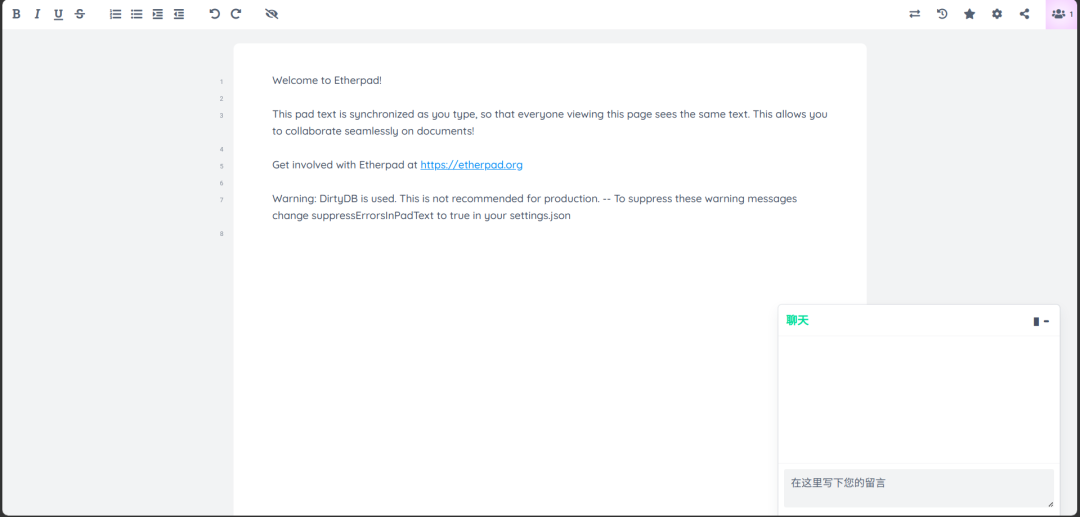
这篇关于【打工日常】使用docker部署个人实时在线文档协助编辑器的文章就介绍到这儿,希望我们推荐的文章对编程师们有所帮助!







